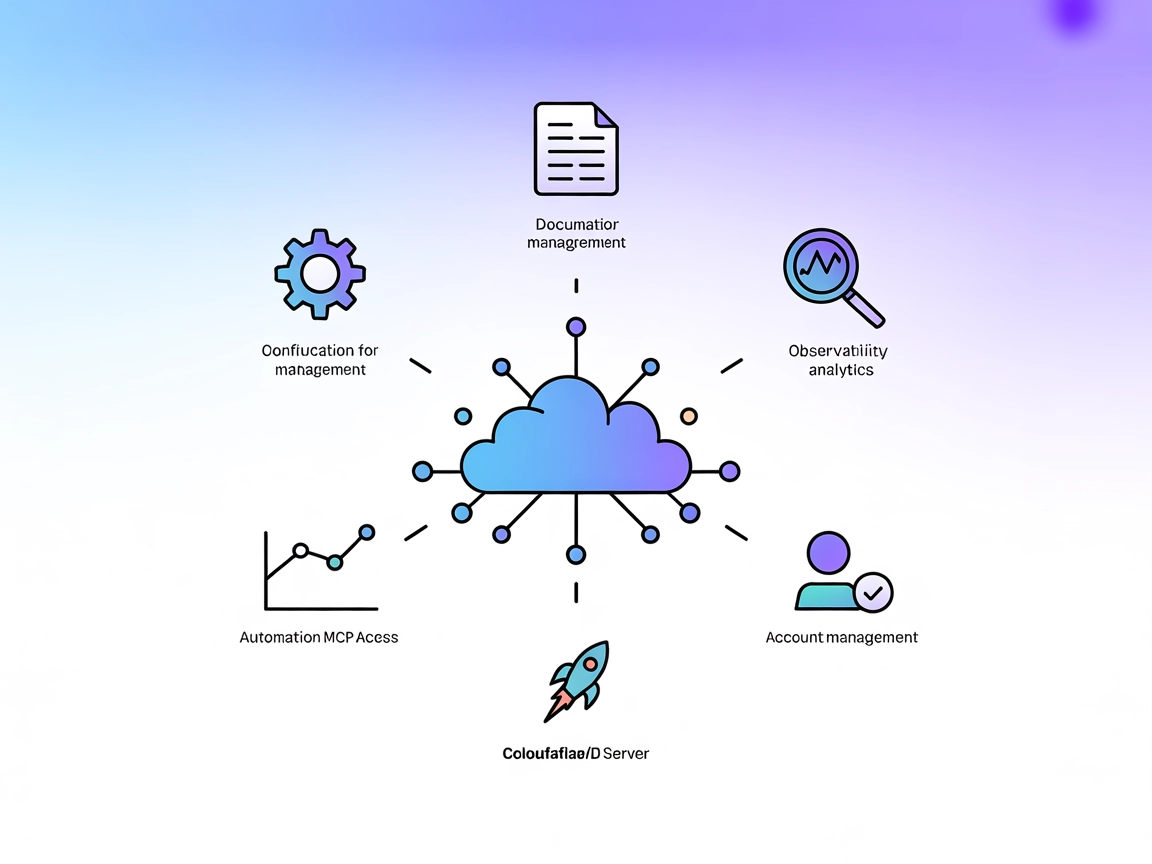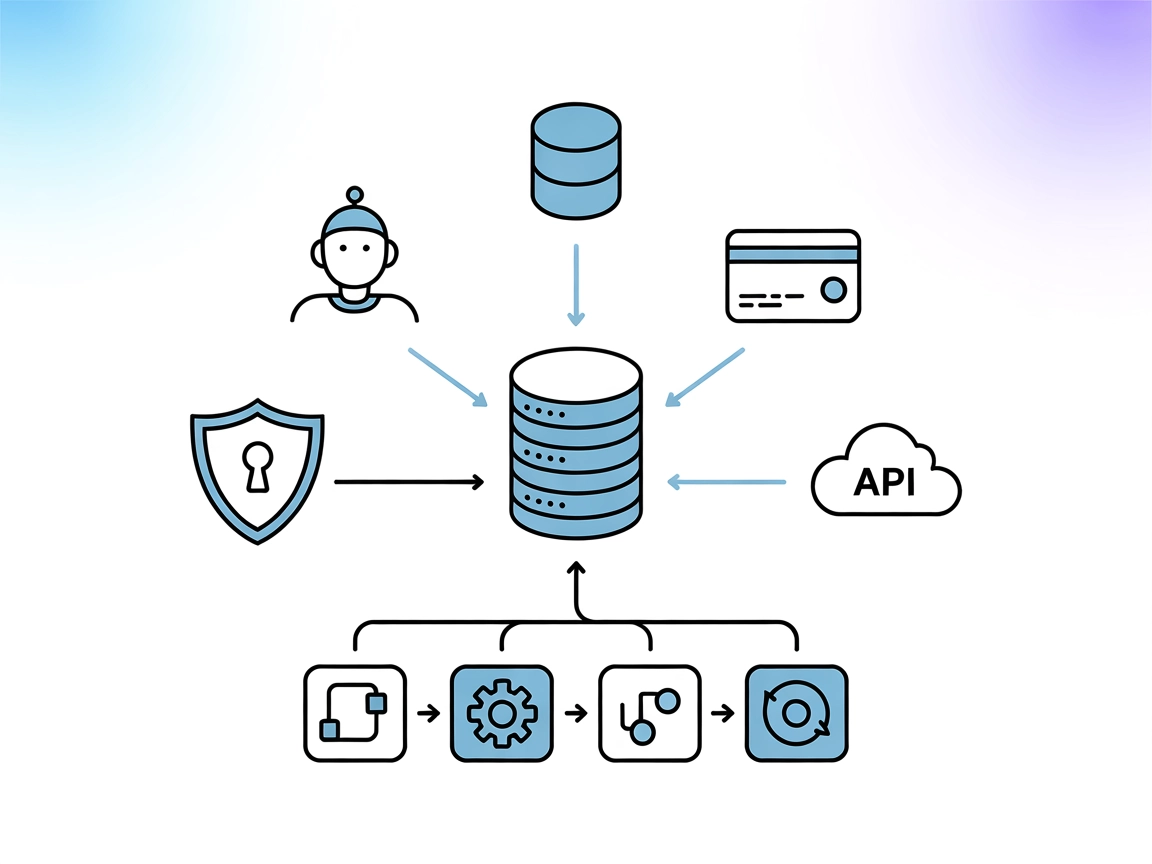Wat doet de “Chargebee” MCP Server?
De Chargebee MCP (Model Context Protocol) Server is ontworpen om AI-assistenten te verbinden met externe databronnen, API’s en diensten, waardoor het integreren van echte bedrijfsworkflows in AI-ontwikkelomgevingen wordt gestroomlijnd. Door als brug te fungeren tussen AI-clients en systemen zoals databases, bestandsopslag en SaaS-tools, maakt de Chargebee MCP Server taken mogelijk zoals het opvragen van facturatiegegevens, het ophalen van klantinformatie of het automatiseren van abonnementsbeheer. Deze integratie stelt ontwikkelaars en zakelijke gebruikers in staat de productiviteit te verhogen, routinematige taken te automatiseren en contextbewuste oplossingen direct in hun ontwikkel- of operationele workflows te leveren.
Lijst met Prompts
Geen prompt-templates gevonden in de aangeleverde repositorybestanden.
Lijst met Resources
Geen expliciete MCP-resources gedocumenteerd in de beschikbare repositorybestanden.
Lijst met Tools
Geen tools gevonden in server.py of de beschikbare codebestanden onder de opgegeven URL.
Use-cases van deze MCP Server
Er zijn geen use-cases beschreven in de repository of de documentatie.
Hoe stel je het in
Windsurf
- Zorg dat de vereisten zoals Node.js op je systeem zijn geïnstalleerd.
- Zoek je Windsurf-configuratiebestand (bijv.
windsurf.config.json). - Voeg de Chargebee MCP Server toe aan het
mcpServers-object zoals hieronder in het configuratievoorbeeld. - Sla je configuratie op en herstart Windsurf.
- Controleer de installatie door de MCP-serverconnectiviteit in Windsurf te verifiëren.
{
"mcpServers": {
"chargebee-mcp": {
"command": "npx",
"args": ["@chargebee/mcp-server@latest"]
}
}
}
Let op: Beveilig je API-sleutels met behulp van omgevingsvariabelen.
Voorbeeld:
{
"mcpServers": {
"chargebee-mcp": {
"command": "npx",
"args": ["@chargebee/mcp-server@latest"],
"env": {
"CHARGEBEE_API_KEY": "${CHARGEBEE_API_KEY}"
},
"inputs": {
"api_key": "${CHARGEBEE_API_KEY}"
}
}
}
}
Claude
- Installeer de vereisten (Node.js, npm).
- Open het configuratiebestand van Claude.
- Voeg de Chargebee MCP Server toe zoals hieronder weergegeven.
- Herstart Claude.
- Bevestig dat de MCP-server beschikbaar is in de Claude-interface.
{
"mcpServers": {
"chargebee-mcp": {
"command": "npx",
"args": ["@chargebee/mcp-server@latest"]
}
}
}
Cursor
- Controleer of Node.js geïnstalleerd is.
- Bewerk het configuratiebestand van Cursor.
- Voeg de Chargebee MCP Server JSON-configuratie in.
- Sla de wijzigingen op en herstart Cursor.
- Valideer de MCP-serverintegratie.
{
"mcpServers": {
"chargebee-mcp": {
"command": "npx",
"args": ["@chargebee/mcp-server@latest"]
}
}
}
Cline
- Zet Node.js op als vereiste.
- Zoek en bewerk de configuratie van Cline.
- Voeg de Chargebee MCP Server-configuratie toe zoals weergegeven.
- Sla het bestand op en herstart Cline.
- Controleer of de MCP-verbinding tot stand is gebracht.
{
"mcpServers": {
"chargebee-mcp": {
"command": "npx",
"args": ["@chargebee/mcp-server@latest"]
}
}
}
Let op: Beveilig API-sleutels met omgevingsvariabelen zoals getoond in het Windsurf-gedeelte hierboven.
Hoe gebruik je deze MCP in flows
Gebruik van MCP in FlowHunt
Om MCP-servers te integreren in je FlowHunt-workflow, begin je met het toevoegen van het MCP-component aan je flow en verbind je deze met je AI-agent:

Klik op het MCP-component om het configuratiepaneel te openen. Voeg in het systeem-MCP-configuratiegedeelte de gegevens van je MCP-server toe met het volgende JSON-formaat:
{
"chargebee-mcp": {
"transport": "streamable_http",
"url": "https://yourmcpserver.example/pathtothemcp/url"
}
}
Na configuratie kan de AI-agent deze MCP nu gebruiken als tool met toegang tot alle functies en mogelijkheden. Vergeet niet “chargebee-mcp” te wijzigen naar de daadwerkelijke naam van je MCP-server en de URL te vervangen door je eigen MCP-server-URL.
Overzicht
| Sectie | Beschikbaarheid | Details/Opmerkingen |
|---|---|---|
| Overzicht | ✅ | |
| Lijst met Prompts | ⛔ | |
| Lijst met Resources | ⛔ | |
| Lijst met Tools | ⛔ | |
| Beveiliging van API-sleutels | ✅ | |
| Sampling-ondersteuning (minder belangrijk) | ⛔ |
Ik zou deze MCP-serverdocumentatie en implementatie een 2/10 geven, omdat de repository vrijwel geen informatie biedt over prompts, resources, tools of use-cases. Alleen algemene configuratie- en integratie-instructies kunnen worden afgeleid.
MCP Score
| Heeft een LICENSE | ⛔ |
|---|---|
| Heeft minstens één tool | ⛔ |
| Aantal Forks | 0 |
| Aantal Sterren | 0 |
Veelgestelde vragen
- Wat is de Chargebee MCP Server?
De Chargebee MCP Server fungeert als brug tussen FlowHunt AI-agenten en externe bedrijfsystemen zoals facturatieplatforms, waardoor het eenvoudig is om abonnementsbeheer te automatiseren, klantinformatie op te halen en facturatieprocessen te stroomlijnen.
- Hoe beveilig ik mijn Chargebee API-sleutels?
Sla je Chargebee API-sleutels op via omgevingsvariabelen in je MCP-serverconfiguratie. Zo wordt gevoelige informatie nooit in code of logbestanden getoond.
- Wat kan ik automatiseren met de Chargebee MCP Server?
Je kunt facturatievragen, abonnementsbeheer, het ophalen van klantgegevens automatiseren en echte bedrijfslogica integreren in je AI-workflows.
- Wat zijn de vereisten voor installatie?
Je hebt Node.js nodig en toegang tot de configuratiebestanden van je gekozen client (Windsurf, Claude, Cursor of Cline).
- Zijn er prompt-templates of tools inbegrepen?
Er zijn momenteel geen prompt-templates of speciale tools opgenomen in de Chargebee MCP Server-documentatie. De integratie richt zich op connectiviteit en automatisering met externe diensten.
Integreer Chargebee met FlowHunt AI
Geef je ontwikkel- en operationele workflows een boost door FlowHunt te verbinden met Chargebee. Automatiseer facturatie, abonnementsbeheer en het ophalen van klantgegevens direct vanuit je AI-flows.